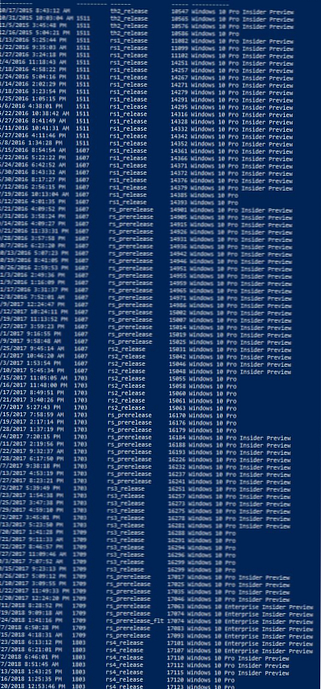Svaki put kada ažurirate sklop, Windows 10 sprema povijest prethodne gradnje, ali ti podaci nisu dostupni iz standardnog dnevnika instaliranih ažuriranja (Opcije -> Ažuriranja i sigurnost -> Ažuriranje sustava Windows - Dnevnik ažuriranja). U prikladnijem obliku informacije o prethodno instaliranim sklopovima Windowsa 10, kao i o nadogradnji sa Win 7, Win 8.1 na Windows 10 nalaze se u registru sustava.

Povijest svih ažuriranja sustava Windows 10 na računalu pohranjena je u registar podružnice HKEY_LOCAL_MACHINE \ SYSTEM \ Postavljanje. Idite na navedenu podružnicu. Obratite pažnju na odjeljke čija imena počinju s Izvor OS (Ažurirano dana ...). Naslov odjeljka prikazuje vrijeme i datum instaliranja nove verzije sustava Windows 10. Pronađite najraniju naljepnicu ažuriranja i proširite je. U našem primjeru to vidimo najviše raniji zapis u atributu Naziv proizvoda naznačeno u sustavu Windows 7 Professional i atribut CurrentBuildNumber - 7601, tj. očigledno je da je instalacija sustava Windows 10 na ovom računalu učinjena nadogradnjom sa sustava Windows 7 SP1.
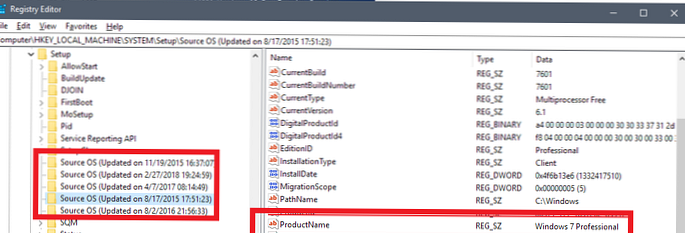
Kao što možete vidjeti, iz sadržaja ove grane možete shvatiti je li trenutna verzija OS-a instalirana u čistom načinu instalacije ili nadogradnjom s prethodne verzije sustava Windows ili verzije.
Povijest instaliranja Windows 10 gradnji u prikladnijem tabelarnom obliku može se dobiti pomoću sljedećih PowerShell naredbi.
Prva naredba izvadit će podatke izgrade iz registra
$ GetBuilds = $ (gci "HKLM: \ Sustav \ Postavljanje" |? $ _. Ime-podudaranje "\\ Izvor \ s") | % $ _ | Odaberite @ n = "UpdateTime"; e = if ($ _. Ime-podudaranje "Ažurirano \ son \ s (\ d 1,2 \ / \ d 1,2 \ / \ d 4 \ s \ d 2: \ d 2: \ d 2) \) $ ”) [dateTime] :: Analiza ($ podudaranja [1], ([Globalizacija.CultureInfo] :: CreateSpecificCulture (' hr-US '))), @ n = "ReleaseID"; e = $ _. GetValue ("ReleaseID"), @ n = "Podružnica"; e = $ _. GetValue ( "BuildBranch"), @ n = "Build"; e = $ _. GetValue ("CurrentBuild"), @ n = "ProductName"; e = $ _. GetValue ("ProductName") , @ n = "InstallTime"; e = [datetime] :: FromFileTime ($ _. GetValue ("InstallTime"));Sljedeća naredba će primiti dobivene podatke u obliku sortirane tablice:
$ GetBuilds | Poredaj UpdateTime | ft UpdateTime, ReleaseID, Branch, Build, Ime proizvoda
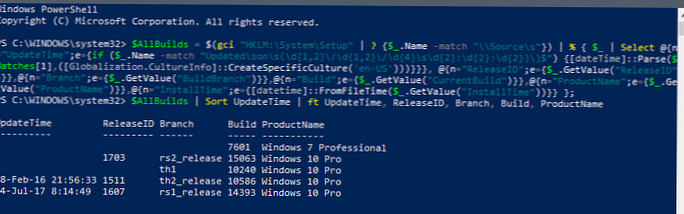
Kao rezultat toga, na konzoli ćete vidjeti povijest instalacije prethodnih izdanja sustava Windows 10 .
Ako ste član programa Windows Insider Preview, povijest nadogradnji sustava Windows 10 može biti prilično dugačka (rezultat skripte na računalu kolege koji sudjeluje u programu testiranja sadrži oko 90 unosa !!!):